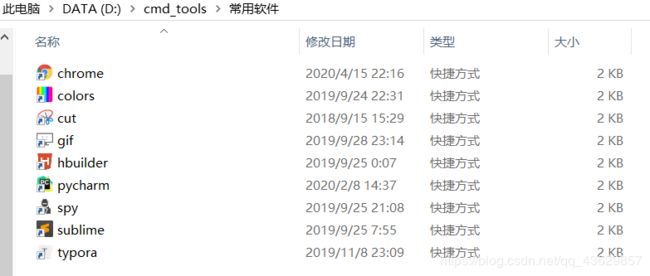程序员的强迫症-便捷打开常用网站
根据上一篇 程序员的强迫症–如何让电脑桌面变得非常干净?可以让电脑桌面非常简洁、干净,
win + r快速打开应用程序、常用文件夹。
这篇就介绍win + r便捷打开常用网站,优化管理
我们在日常生活、办公中都有一些常用网站,我们一般都把常用网站添加到浏览器书签上,一旦书签多了就显示不下了就不好查找。或者使用 chrome浏览器 下载一个 Infinity插件 (自由添加网站图标,云端高清壁纸,快速访问书签、天气、笔记、待办事项、扩展管理与历史记录) 来管理我们的常用网站。

✍ win + r 开启常用网站
管理常用网站并不是重点,重点是教你们使用 win + r 输入命令打开常用网站。
先看看效果图(打开CSDN官网、有道翻译、哔哩哔哩)
效果还行吧,怎么实现呢?其实原理很简单。
win + r 输入CSDN网站的全称 https://www.csdn.net 也可以打开
运行窗口上讲的很清楚,Windows将根据你所输入的名称,为你打开相应的程序、文件夹、文档或 Internet资源。但是需要输入全称才行,就有点小麻烦,接下来介绍两种比较简单的方法就可以利用简称开启。
网页 JS 跳转
利用 JavaScript 的 window.location 对象:用于获得当前页面的地址 (URL),并把浏览器重定向到新的页面。
CSDN网站举例,新建一个文本文件里面填写
<script>
location.href = "https://www.csdn.net/"
</script>
保存的时候记得把后缀名改成 .html就行,最终的文件的全称为 csdn.html。最后把这个文件放到有 环境变量 的文件夹中(到这里我一开始以为成功了,谁知道竟然不行,运行窗口不会执行后缀 .html 的文件)于是我又给这个文件创建了一个名称为csdn的快捷方式,就解决了。
win + r 输入CSDN就可以打开CSDN官网。
Cmd Start 命令开启
Start 启动单独的“命令提示符”窗口来运行指定程序或命令。想了解Start命令的具体使用可以 win + r 输入cmd 在命令提示符窗口输入start /? ,或者问度娘。
有道翻译举例,新建一个文本文件里面填写
start http://fanyi.youdao.com/?keyfrom=fanyi-new.logo
exit
保存的时候记得把后缀名改成 .cmd就行,最终的文件的全称为 fanyi.cmd。最后把这个文件放到有 环境变量 的文件夹中就可以了,无需创建快捷方式。
win + r 输入fanyi就可以打开有道翻译。
两者对比
- 网页 JS 跳转的方式需要创建两个文件一个源文件、一个快捷方式。
- Cmd Start命令开启的方式,创建一个文件,但开启的时候会出现一个小黑框(CMD命令提示符窗口)。
根据自己的个人喜好来挑选吧。
建议:
开启常用网站的命令不要设置太多,只要设置几个最常用的网站就行了(侧重点快速打开),不然跟书签一样多了不好查找,还不如直接打开chrome使用Infinity插件(侧重点管理常用网站,收藏一些使用浏览器可能会用到的网站)
✍ 优化管理
发现用
win + r打开的应用程序、快捷方式、常用文件夹和常用网站越来越多,之前的管理的方式就显得有点小乱,不一目了然了。
接下来就使用分类的形式优化管理、新建常用软件、常用文件夹、常用网站和快捷方式文件夹。就像编程项目的分包结构一样。
常用软件
常用网站
然后把之前的文件全部放到快捷方式的文件中,依然装着能 win + r 输入命令可以开启的文件,但把相对应的文件复制到其他三个文件夹中,方便管理,结构清晰,一目了然。
最后把之前添加到电脑的环境变量 D:\cmd_tools 改成 D:\cmd_tools\快捷方式,环境变量还是只添加了一个就行(环境变量路径以我个人举例),到时候新增便捷开启的文件就直接放进快捷方式的文件中即可,根据类型复制到相应的文件中。
优化说明文档
常用软件
Pycharm -------------- Python开发工具
chrome -------------- 谷歌浏览器
colors -------------- 颜色拾取器
cut -------------- 截图软件
gif -------------- ScreenToGIF屏幕录屏、GIF制作
...... -------------- ......
常用网站
csdn -------------- CSDN官网
w3c -------------- W3C网页知识学习网站
bili -------------- 哔哩哔哩官网
fanyi -------------- 有道翻译在线翻译网站
...... -------------- ......
常用文件夹
Hui -------------- 个人文件夹
work -------------- 工作办公目录
code_work -------------- 编程代码工作目录
...... -------------- ......
游戏
BoxGame -------------- Python开发的推箱子小游戏
typing -------------- Python开发的英文打字小游戏
num_game -------------- Python开发的数字推盘小游戏
readme.txt -------------- 快捷方式说明文档
优化管理大功告成,欢迎大家点赞收藏。
观看这篇文章请结合 程序员的强迫症–如何让电脑桌面变得非常干净?
![]()